Lichtblick – Filmanalyse leicht gemacht
Lichtblick ist ein Werkzeug zur Strukturierung, Kommentierung, Analyse und Didaktisierung von Filmen, mit dem Sie sehr einfach eigene Videos oder Ausschnitte aus professionellen Filmen untersuchen und aufbereiten können. Die Software läuft ohne Installation in jedem modernen Browser, auf ihrem Mobilgerät oder Desktop-Rechner und eignet sich zugleich als Kommentierungs-, Analyse- und Präsentationswerkzeug. Ergebnisse können Sie ganz einfach über einen generierten Link teilen oder als PDF speichern bzw. ausdrucken.
Einen Überblick über die Funktionen und die Bedienung von Lichtblick gibt das folgende Video:
Wie erstelle ich Texteinträge (z. B. für Aufgabenstellungen), die nicht an ein Filmbild oder
eine Sequenz gebunden sind?
Wischen von links nach rechts ermöglicht das Hinzufügen eines nichtbildgebundenen Eintrags. Diese Einträge können zur Strukturierung mit Überschriften, Arbeitsaufträgen etc. genutzt werden.

Wie kann ich die Reihenfolge meiner Kommentare ändern?
Das Verschieben ermöglicht das Sortieren und Gruppieren von Einträgen. Die Abspielreihenfolge wird dadurch nicht geändert.
Wie lösche ich Annotationen?
Im Annotations-Bereich kann ein Eintrag mit Wischen von rechts nach links gelöscht werden.

Mit Emojis lassen sich Einträge vielseitig gestalten und strukturieren
In allen Textfeldern von Lichtblick lassen sich Emojis zusätzlich zu oder anstelle von Text verwenden. So können Filmbilder oder Filmsequenzen niedrigschwellig mit Emojis kommentiert werden. Darüber hinaus erlauben Emojis eine weitergehende Gestaltung und bieten zusätzliche Möglichkeiten der Strukturierung. Emojis lassen sich je nach Betriebssystem über die Tastatur oder Shortcuts einfügen. Alternativ können sie auch von einer Webseite kopiert werden.
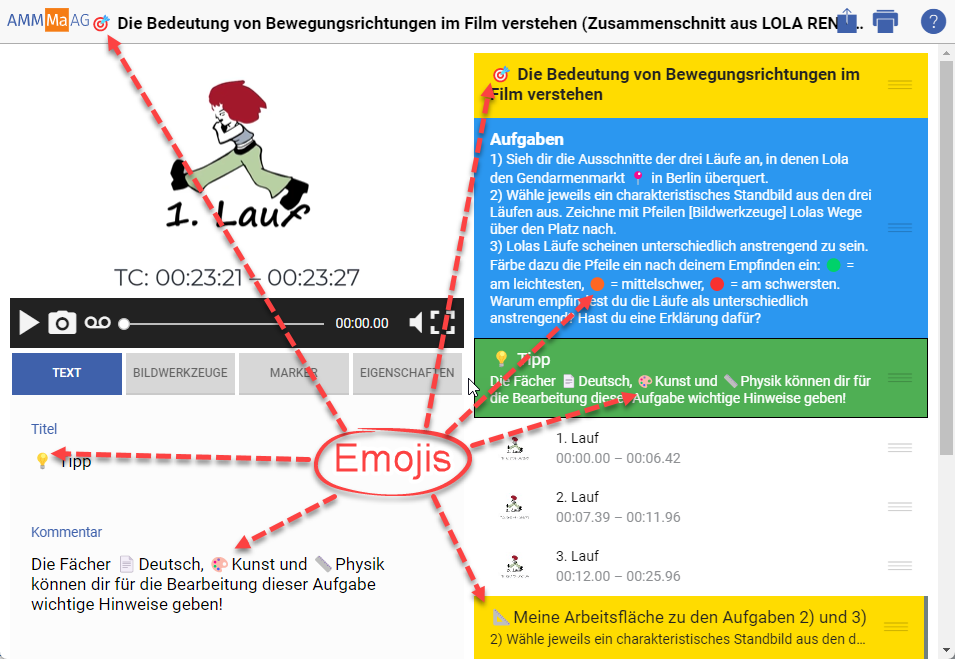
Welche Möglichkeiten habe ich im Bereich der Bildwerkzeuge?
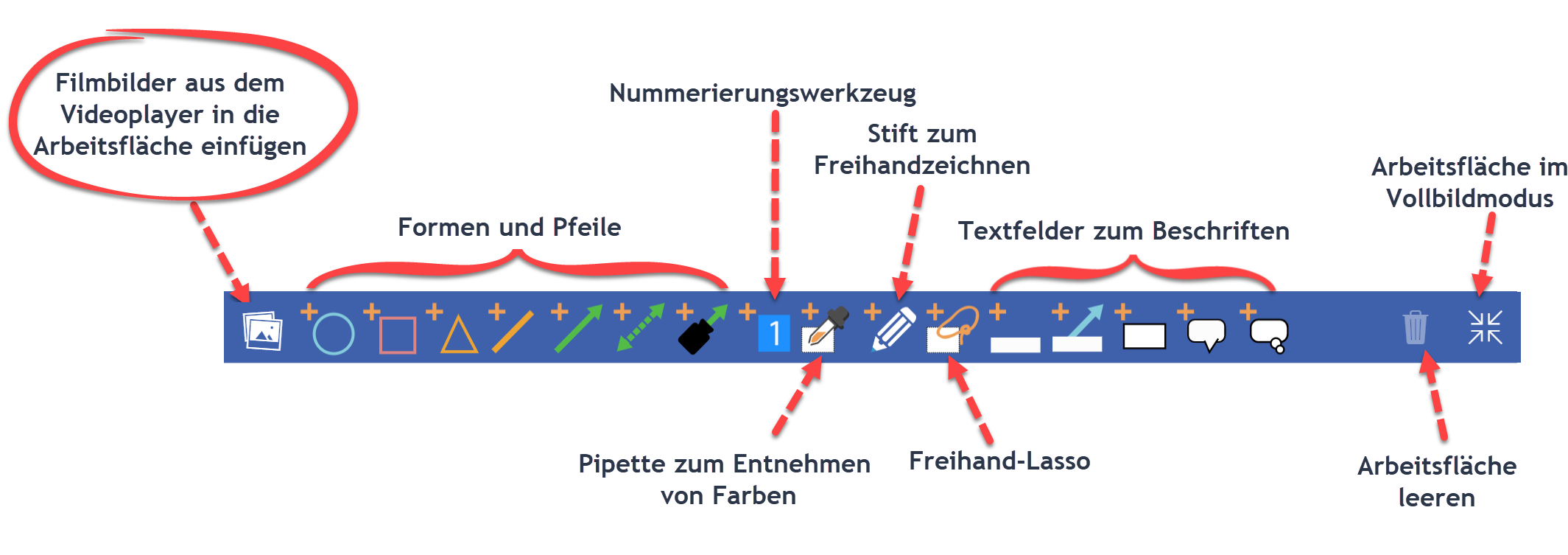
- Mit der Filmbild-Funktion können Standbilder aus dem Videoplayer entnommen und in die Arbeitsfläche zur Bearbeitung eingefügt werden.
- Mit den Formen und Pfeilen können Strukturen in Filmbildern hervorgehoben und ausgearbeitet werden.
- Mit dem Nummerierungswerkzeug lässt sich innerhalb eines Bildes oder zwischen mehreren Bildern eine Reihenfolge kennzeichnen.
- Die Pipette dient dem Entnehmen von Farben in Filmbildern. Mit den Farbextrakten lässt sich z. B. eine Farbpalette mit den wichtigsten Farben eines Bildes (oder mehrerer Bilder) erstellen.
- Der Stift dient zum Freihandmarkieren.
- Das Lasso-Werkzeug erlaubt das freihändige Ausschneiden von Bildelementen (z. B. für eine Collage).
- Die Textfelder ermöglichen verschiedene Arten von Beschriftungen.
- Mit dem Mülleimer-Icon kann die gesamte Arbeitsfläche gelöscht werden.
- Das Vollbild-Icon ermöglicht es mit Desktop-Browsern den Arbeitsbereich im Vollbild zu nutzen.
Tipps zum Umgang mit den Textfeldern im Bereich Bildwerkzeuge
auf
iPads
Die Textfelder unter BILDWERKZEUGE lassen sich mit Doppeltippen editieren.
Übersicht über die Funktionsbereiche von Lichtblick
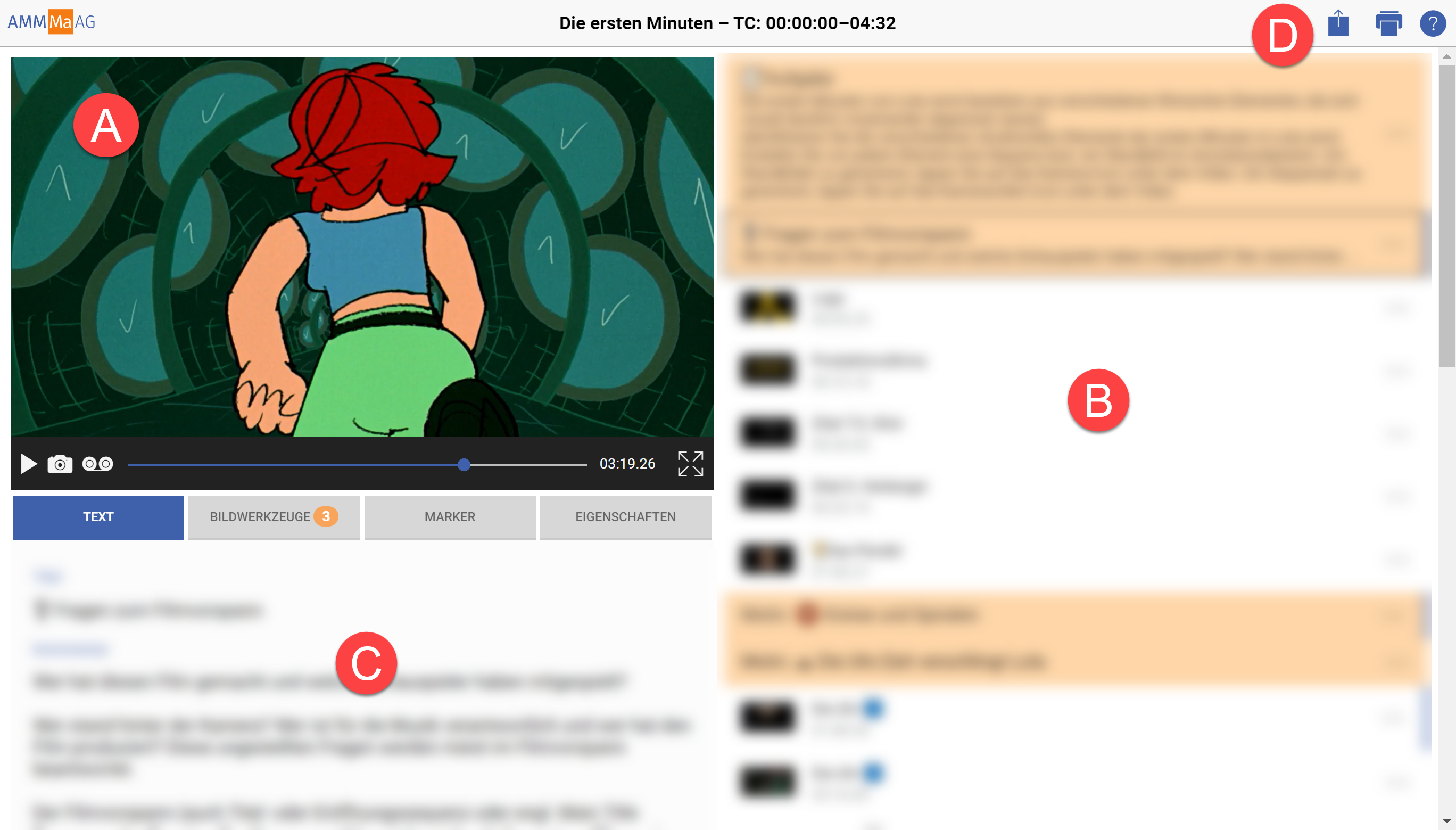
(A) = Videoplayer mit Einzelbild- und Sequenz-Annotationsfunktionen, Vollbildfunktion
(B) = Liste der erstellten Einträge (Annotationen) mit Timecode, Referenzbild, Titel und Markern
(C) = Bereich zum Erstellen/Editieren von Annotationen auf Text-, Bild- und Markerebene, Tab zum
Bearbeiten der Annotations-Eigenschaften
(D) = Titel des Videos, Teilen, Drucken/Exportieren
(PDF), Hilfe
Welche Möglichkeiten habe ich, um eine Annotation zu kommentieren?
In dem Filmanalyse-Werkzeug kann jede Annotation auf drei Ebenen kommentiert werden:
- Textebene [Text]
Auf der Textebene können Sie Ihrer Annotation einen Titel geben. Dieser erscheint im Werkzeug auch in der Liste ihrer Einträge neben dem jeweiligen Vorschaubild im rechten Bildschirmbereich. Darüber hinaus können Sie unter "Kommentar" Ihre Gedanken bezüglich eines Eintrags ausformulieren. - Bildebene [Bildwerkzeuge]
Auf der Bildebene können Sie Screenshots (z. B. Bilder aus dem Video) und Bilddateien einfügen und mithilfe von Werkzeugen (Linien, Pfeile Formen, Farbpicker, Ausschneidetool, Textkärtchen etc.) visuell kommentieren. - Fachsystematischer Zugang [Marker]
Auf dieser Ebene stehen visuelle Marker zu verschiedenen Bezugssystemen zur Verfügung (Filmsprache, Dramaturgie, Genre, rhetorische Figuren, Argumentationsstrategien, Ziele für nachhaltige Entwicklung ). Ein Marker ist eine Visualisierung eines filmischen Gestaltungsmittels oder einer fachspezifischen Kategorie. Jeder Marker bzw. der zugrunde liegende Fachbegriff wird mit einem Glossareintrag erklärt. Zugewiesene Marker erscheinen in der Liste ihrer Annotationen.
Ihre Kommentare und Bearbeitungen des Filmanfangs können Sie mit anderen über einen Link teilen (D) und zur dauerhaften Speicherung als Filmprotokoll im PDF-Format exportieren bzw. ausdrucken (D).
Informationen zum methodisch-didaktischen Einsatz von Lichtblick (Video-Interviews)
Kurzeinstieg Lichtblick (Video-Interview 1; 6:30 min):
Übersicht der Funktionen und
Einsatzmöglichkeiten des Filmanalyse Werkzeugs Lichtblick. Volker Wittenbröker (Akademie für
Medienpädagogik, Medienforschung und Multimedia) im Video-Interview mit Florian Sittig von der HPI
Schul-Cloud.
Video-Analyse mit Lichtblick (Video-Interview 2; 22 min):
Ausführliche Übersicht der
Bedienung des Filmanalyse Werkzeugs Lichtblick. Volker Wittenbröker (Akademie für Medienpädagogik,
Medienforschung und Multimedia) im Video-Interview mit Florian Sittig von der HPI Schul-Cloud.
Bewegtbild-Didaktik (Video-Interview 3; 24 min):
Experteninterview zum Einsatz von
Bewegtbildern in Bildungsprozessen am Beispiel des Bewegtbild-Analyse-Tools Lichtblick.
Methodisch-didaktische Einsatzszenarien für den Fachunterricht. Volker Wittenbröker (Akademie für
Medienpädagogik, Medienforschung und Multimedia) im Video-Interview mit Florian Sittig von der HPI
Schul-Cloud.
Wo kann ich weitere Informationen zu den verschiedenen Versionen von Lichtblick erhalten?
Die Akademie für Medienpädagogik, Medienforschung und Multimedia bietet verschiedene Modelle von Lichtblick für öffentliche, kommerzielle und gemeinnützige Organisationen an. Weiter Informationen finden Sie unter: https://ammma.de/#go_lichtblick Haben Sie Fragen zu Lichtblick? Dann schreiben Sie uns doch eine E-Mail an lichtblick@ammma.de